

作者: Vernon Roderick, 最新更新: 2018年4月7日
如何将联系人备份到iCloud? 这是一些解决方案。
“我已经使用我的iPhone很长一段时间了,而且你们很多人可能经历过,我的联系人名单已经膨胀成了一个淫秽的数字。我只是在思考或想象一个早晨我醒来时他们已经消失了出于某种原因。
我不是一个粗心的人,但即使我知道自己删除短信或其他东西而不是回复,这可能发生在我的联系人身上,我不能让这种情况发生。 我需要支持这些,我知道iCloud是一个完美的程序来帮助我解决我的问题,由于有一些东西可以帮助我,我已经呼吸了一点点,但是,我刚刚意识到我零知识 如何将联系人备份到iCloud。
任何提示或指南都会非常棒。 谢谢谢谢!”
花费数年时间为 iOS 设备编写程序后,我们开发了一款易于使用且适合每个 iOS 用户的工具。
这是给你的提示: “下载“ FoneDog iOS数据备份和还原 以最安全、最快捷的方式备份 iOS 设备上的联系人或任何其他数据。 如果您想尝试其他一些方法,我们在下面收集了一些基本解决方案。
iOS数据备份和还原 单击一下即可将整个iOS设备备份到您的计算机上。 允许预览和还原备份中的任何项目到设备。 将您想要的备份导出到计算机。 恢复期间设备上没有数据丢失。 iPhone Restore不会覆盖您的数据 免费下载 免费下载
部分1。 iPhone联系人和iCloud部分2。 备份到iCloud帐户的联系人部分3。 备份iCloud联系人的一些技巧部分4。 使用Fonedog Toolkit快速备份联系人
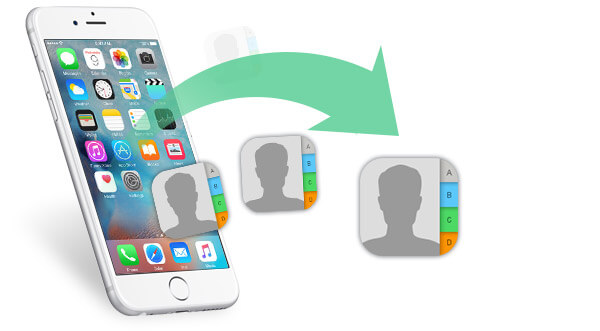
iPhone是一款令人惊叹的智能手机,数百万用户不禁同意它可能继续受欢迎。 虽然我们使用智能手机的能力让我们感到惊讶,但我们能够浏览,安装应用程序,处理工作和电子邮件,观看视频等等。 这些仍然是惊人的事情,让我们面对它,改变生活的能力,我们仍然可以专注于地平线,并期待更多的改进。
当我们等待这些不可避免的发展时,我们继续享受我们的手机作为我们口袋里已经准备好的突破性技术,因为它们仍然是移动电话的核心,我们的联系人列表继续使我们的手机能够保持联系。
现在,就像上面提到的用户一样,假设最坏的情况可能有点令人不安,而理想的过程可能就是为它做准备。 毕竟,没有任何联系人的iPhone不太可能比准备好随时使用的所有联系人更有用。
现在,我们的注意力集中在备份联系人列表的能力上,并且作为大多数iPhone用户,我们立即使用的解决方案是iCloud。 对于那些不太了解iCloud的人来说,iCloud是一个程序,可以帮助在虚拟云或Internet上的存储空间上为iPhone用户或帐户持有者备份大量数据。 有时我们会将所有联系人同步到icloud。
您只需要一个活跃的帐户和可靠的WiFi或数据计划,您就不会有任何获取或使用iCloud帐户的问题。
现在,假设您不熟悉该程序,请不要担心它不会要求您重新编程您的iPhone,我们可以通过几个简单的步骤简单地教您如何使用它。 您只需按照以下简单步骤操作即可轻松将联系人备份到iCloud帐户:
步骤1:使用iPhone登录您的iCloud帐户,请确保输入正确的用户名和密码。 假设您没有iCloud帐户,请不要担心您可以在登录前轻松创建帐户。只需按照创建说明继续操作即可。
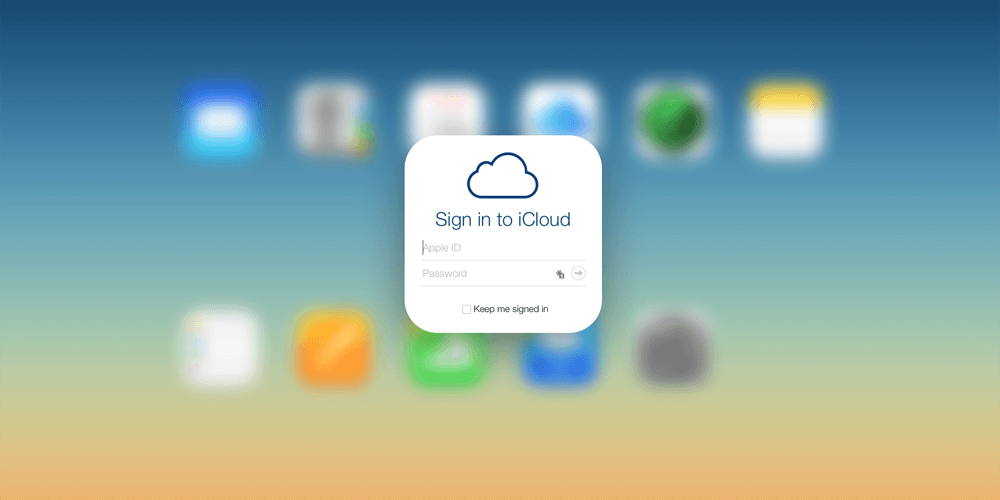
步骤2:转到手机设置,找到iCloud选项并滚动浏览。
步骤3:您可能会注意到列出了“联系人”选项,只需将其关闭然后再打开即可继续。 请确保打开它并完成。
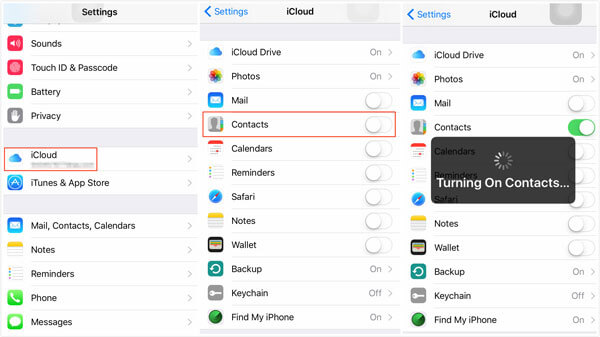
备份到iCloud的联系人
这是一个相当简单的过程,大多数人都可以轻松地遵循。 请注意,iCloud会在一天中的某个时间每天自动更新备份文件,但是带有iCloud帐户的iPhone设备必须插上电源才能使用wifi,否则只有在符合这两个条件时才会更新。
这可确保您的联系人和其他详细信息是最新的,如果您需要使用iCloud作为还原点进行还原,则不会出现任何问题。
另一方面,有些人提到他们尚未拥有所有联系人,需要做一些额外的步骤,如果你真的想确保所有联系人都在你的iCloud帐户上,请继续阅读。
步骤1:检查 iCloud.com 如果您的所有联系人都在那里,只需访问该站点并登录,找到联系人并搜索一两个联系人以确保它们全部存在。 假设您找不到它,请继续执行下面的几个步骤。
步骤2:检查iPhone上的联系人,并在右上方看到有“群组”类别,请选择该类别。 您将看到此处列出了一些组,如果您的类别列为“我的iPhone上的所有”,则只需取消选中它并搜索您在步骤1中执行的缺失名称。 如果未显示名称,则联系人可能无法正确同步到iCloud上。
步骤3:要解决此问题,请转到手机的设置,然后转到手机上的“邮件,通讯录,日历”,找到将您的默认帐户设置为iCloud,只需在看到它时将其切换为开启状态。
步骤4:导出所有联系人,这可能需要您使用第三方程序或应用程序,并且有很多可能是最好的,我们由您决定选择哪一个。
步骤5:使用第三方应用程序或程序导出后,您现在将该文件导入iCloud。
步骤6:将有一个合并选项,用于组合iCloud上的现有联系人以及您在步骤4和5中执行的导入信息,这将帮助您删除任何重复项,并避免需要清理备份的联系人列表。
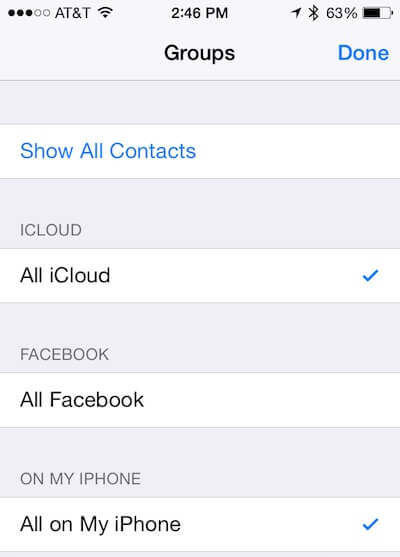
不可否认,对于一些用户来说,后面的步骤可能有点困难,让我们面对它,它并不完全是100%万无一失的。 好吧,如果您需要拥有所有联系人,这是您不能不做的事情,以避免确保您不会错过任何可能尚未保存的信息或联系人。
为了增加这个相当具有挑战性的步骤,由于iCloud存储空间的限制,一些用户很难备份。 免费版本将您的数据限制为5 GB,这是相当大的,但有图片,视频,应用程序等等,可以很快完成。
但是,您可以按月收取iCloud上更多的存储空间,有些人更愿意完全避免。 此外,有些人仍然无法完全信任他们的信息到云服务器,特别是因为它被侵入了几年。
请注意,自那时起,Apple在安全性方面有所提高,并加强了反黑客计划等,但这对iCloud的信任水平造成了相当大的影响。 最后,当然有用户喜欢将敏感和重要信息保存在他们自己的范围内,可能在他们的笔记本电脑或计算机内,这只会让他们感觉更安全或更安全,因为他们知道这是与他们而不是在互联网上。
有时您可能会遇到一些麻烦,例如为什么我的所有联系人都没有出现在icloud中或为什么联系人没有同步到iCloud。
不管是什么原因导致您不喜欢使用iCloud,请不要担心,那里还有其他选项可以备份您的联系人。 您可以在没有icloud的情况下备份iPhone联系人。
在众多选择中,我们可以全力推荐的是iPhone的Fonedog IOS数据备份和还原。
Fonedog IOS数据备份和恢复 是一个完全按照名称所暗示的程序,它可以帮助您备份信息,并可以在需要时用于恢复信息。 从一开始,当您备份时,您可以逐个查看条目并屏幕显示所有联系人是否按照您的指示进入Fonedog IOS数据备份和还原,您甚至可以删除那些您不想备份的条目如果你有任何理由不想在手机上使用它们。
Fonedog IOS数据备份和恢复的存储空间仅受您的计算机或笔记本电脑的内存空间限制,因此只要您有超过5GB的空间,您应该完全超越iCloud为您提供的服务,并且没有每月存储空间任何超过5GB的费用都应该吸引更多人尝试Fonedog IOS数据备份和恢复。
最后,如上所述,Fonedog IOS数据备份和恢复将信息保存到您的计算机或笔记本电脑,您将完全控制。 实际上,您甚至可以将联系人或其他详细信息保存在您选择的文件夹中并附上密码,以便访问所述文件夹,从而使您希望在计算机中保存数据的安全性增加一倍,或者笔记本电脑。
听起来不错? 我们下载它试图备份联系人,它是免费的。
人们还阅读:
发表评论
评论
热门文章
/
有趣乏味
/
简单困难
谢谢! 这是您的选择:
Excellent
评分: 4.5 / 5 (基于 70 评级)